win10怎么设置视频地址|win10设置视频地址的方法
时间:2017-01-05 来源:互联网 浏览量:
win10要设置视频壁纸,可以借助软件DeskScapes 8,下面介绍win10怎么设置视频地址。
win10设置视频地址的方法:
1、首先可以百度搜索deskscpaes8,进入deskscpaes8官网。进入官网之后点击绿色的按键“Get it now”。
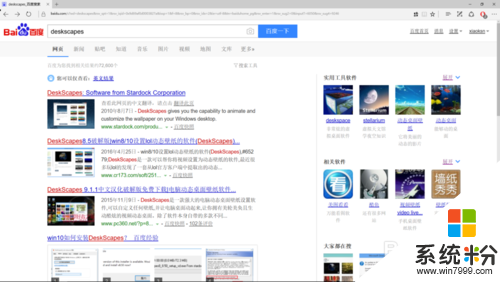
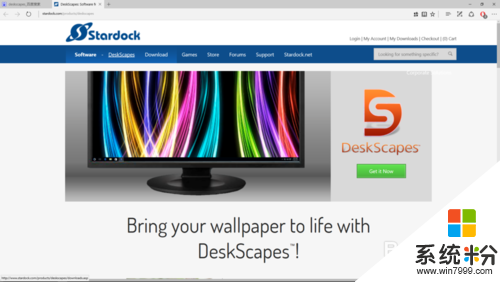
2、点击之后就进入下载选择页面,有三个不同权限的版本,我们只下载蓝色按键的30天试用版,如果你想永久使用,可以付费。
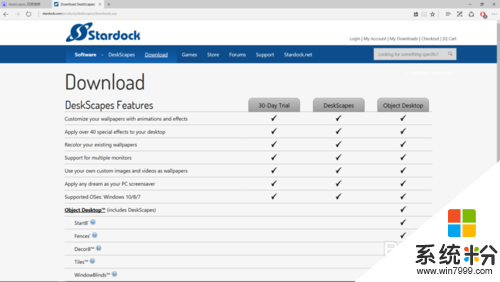
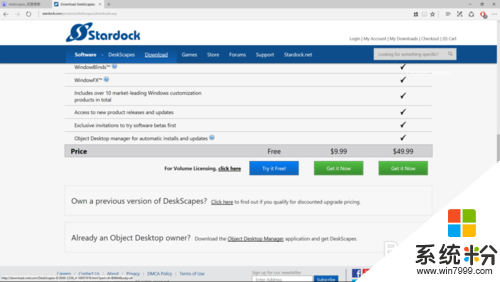
3、点击蓝色的按键之后,会跳出另一个界面,我们点击大大的绿色按键“Download now”。
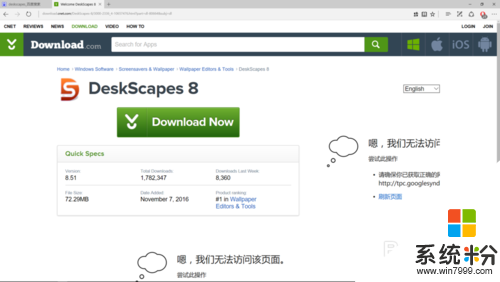
4、点击之后跳转到另一个界面,提示你下载会在一会进行,如果没有就点击那行蓝色字体“restart the download”重新下载。这是下面就会出现保存、另存为等。保存好软件下载即可。
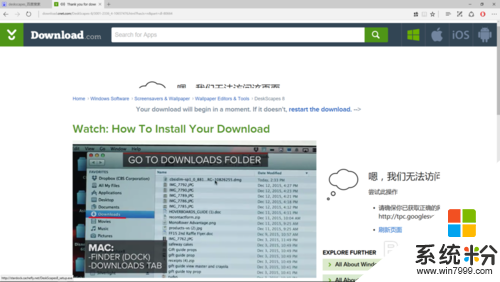
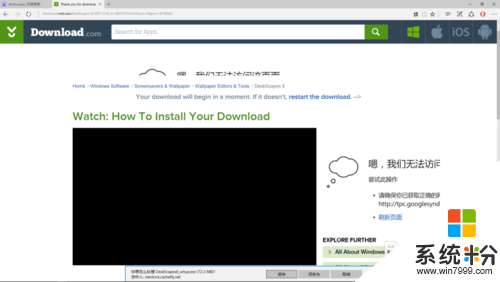
5、下载完成之后点击安装,安装好之后,打开软件,会有三个选项,选择试用30天,即最后一个。他会要求你输入邮箱,输入邮箱之后继续,再到邮箱里激活,就可以使用了。
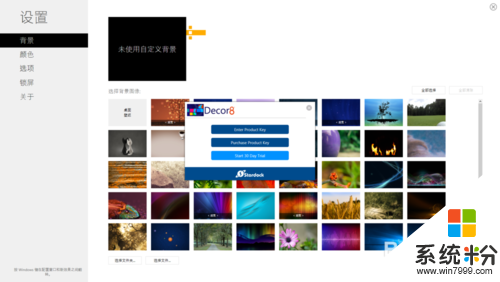
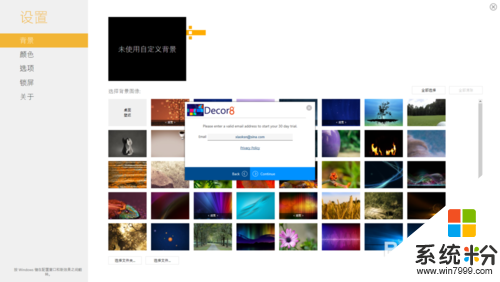
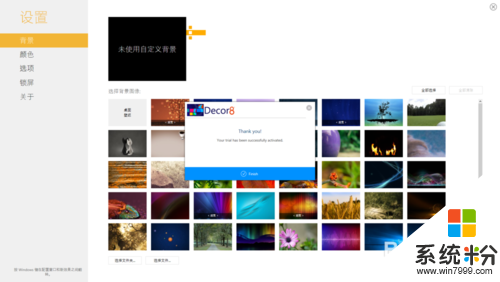
6、DeskScapes 8安装好之后有三个图标,如果要设置视频的话,需要打开如下图选中的这个图标。打开之后就可以在里边选择视频或者图片作为壁纸了。如果你需要本地视频作为壁纸,同样可以添加,但要注意视频的格式,avi、wmv都可以。
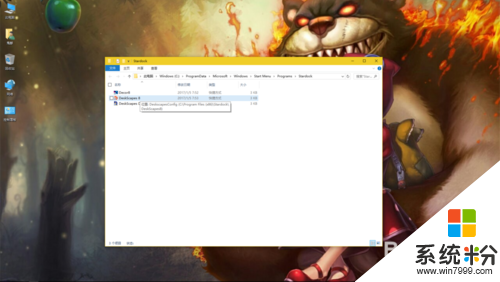
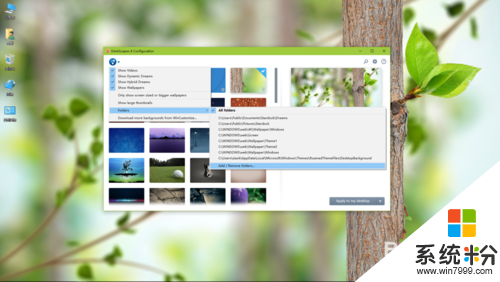
以上就是【win10怎么设置视频地址】的全部内容,不知道能不能帮到大家,还有其他的ghost系统下载后使用的疑问的话,欢迎上系统粉官网查看相关的教程。
我要分享:
相关教程
- ·Win10 IP地址怎么设置?Win10设置IP地址的方法
- ·win10更改ip地址怎么设置,win10更改ip地址的方法
- ·win10怎么设置视频桌面|win10视频桌面使用方法
- ·电脑怎么换ip地址 win10 Windows10如何修改IP地址设置
- ·如何设置自动获取ip地址上网 win10自动获取IP地址设置方法
- ·Win10系统设置默认下载地址的方法!
- ·桌面文件放在d盘 Win10系统电脑怎么将所有桌面文件都保存到D盘
- ·管理员账户怎么登陆 Win10系统如何登录管理员账户
- ·电脑盖上后黑屏不能唤醒怎么办 win10黑屏睡眠后无法唤醒怎么办
- ·电脑上如何查看显卡配置 win10怎么查看电脑显卡配置
win10系统教程推荐
- 1 电脑快捷搜索键是哪个 win10搜索功能的快捷键是什么
- 2 win10系统老是卡死 win10电脑突然卡死怎么办
- 3 w10怎么进入bios界面快捷键 开机按什么键可以进入win10的bios
- 4电脑桌面图标变大怎么恢复正常 WIN10桌面图标突然变大了怎么办
- 5电脑简繁体转换快捷键 Win10自带输入法简繁体切换快捷键修改方法
- 6电脑怎么修复dns Win10 DNS设置异常怎么修复
- 7windows10激活wifi Win10如何连接wifi上网
- 8windows10儿童模式 Win10电脑的儿童模式设置步骤
- 9电脑定时开关机在哪里取消 win10怎么取消定时关机
- 10可以放在电脑桌面的备忘录 win10如何在桌面上放置备忘录
win10系统热门教程
- 1 如何设置win10写字板;win10写字板如何自动换行
- 2 win10系统图标有重影该如何消除?
- 3 win10扩大虚拟内存怎么做 win10系统虚拟内存增加步骤
- 4win10输入法繁体字 Win 10系统默认的输入法能输入繁体字吗
- 5Win10重置和回退有什么不同?回退和重置的区别及操作方法
- 6win10如何添加输入法 Win10怎么添加中文输入法
- 7w10右击文件卡死怎么解决|w10右击文件卡死的解决方法
- 8win10怎么把图标放到任务栏?win10图标放到底部的操作方法!
- 9Win10能识别3TB硬盘吗?3TB硬盘Win10是否要用UEFI GPT模式?
- 10win10应用无法固定到任务栏该怎么办?文件夹固定到任务栏的解决方法!
最新win10教程
- 1 桌面文件放在d盘 Win10系统电脑怎么将所有桌面文件都保存到D盘
- 2 管理员账户怎么登陆 Win10系统如何登录管理员账户
- 3 电脑盖上后黑屏不能唤醒怎么办 win10黑屏睡眠后无法唤醒怎么办
- 4电脑上如何查看显卡配置 win10怎么查看电脑显卡配置
- 5电脑的网络在哪里打开 Win10网络发现设置在哪里
- 6怎么卸载电脑上的五笔输入法 Win10怎么关闭五笔输入法
- 7苹果笔记本做了win10系统,怎样恢复原系统 苹果电脑装了windows系统怎么办
- 8电脑快捷搜索键是哪个 win10搜索功能的快捷键是什么
- 9win10 锁屏 壁纸 win10锁屏壁纸设置技巧
- 10win10系统老是卡死 win10电脑突然卡死怎么办
